w10连接打印机输入网络凭据如何解决
更新时间:2021-12-31 09:19:43作者:xinxin
有的用户在使用原版win10电脑进行办公时,由于需要用到打印机设备,因此为了满足多台电脑的同时使用,通常会选择将打印机进行共享话,可是在win10电脑连接打印机时却遇到需要输入网络凭据的问题,对此w10连接打印机输入网络凭据如何解决呢?下面小编就来教大家解决方法。
推荐下载:windows10旗舰版64位
具体方法:
1、点击管理Windows凭据
win10系统所有的凭据都在凭据管理器设置,打开控制面板,点击用户账户,在用户账户界面,点击管理Windows凭据。

2、网络凭据
点击右侧的添加Windows凭据,也就是添加网络凭据,在局域网访问共享的打印机,文件,电脑,需要的网络凭据就在这里添加,

3、电脑所在的电脑ip地址
输入访问共享的打印机或者文件或者电脑所在的电脑ip地址,然后输入 用所在电脑户名和密码。

4、次访问共享的打印机
保存网络凭据之后,再次访问共享的打印机,文件就不要凭据了,这里 可以修改,删除凭据。
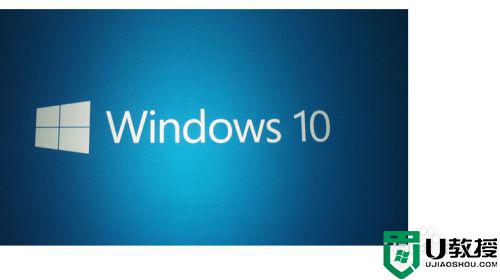
以上就是小编教大家的w10连接打印机输入网络凭据解决方法了,有出现这种现象的小伙伴不妨根据小编的方法来解决吧,希望能够对大家有所帮助。
w10连接打印机输入网络凭据如何解决相关教程
- win10间接打印机网络凭据怎么办 win10添加打印机提示网络凭据如何解决
- w10系统共享打印机出现输入网络凭证怎么解决
- window10连接局域网输入网络凭据怎么办
- win10输入网络凭据是什么意思 win10输入网络凭据的解决方法
- win10访问局域网其他电脑需要输入网络凭据如何解决
- win10访问共享文件夹提示输入网络凭据如何解决
- win10连接惠普打印机显示“输入码无效”如何解决 win10连接惠普打印机显示“输入码无效”的处理方法
- w10怎么连接共享打印机 w10如何连接共享打印机具体步骤
- win10使用远程桌面连接提示你的凭据不工作如何解决 win10使用远程桌面连接提示你的凭据不工作的解决方法
- w10系统连接打印机方法 如何连接打印机win10
- Win11如何替换dll文件 Win11替换dll文件的方法 系统之家
- Win10系统播放器无法正常运行怎么办 系统之家
- 李斌 蔚来手机进展顺利 一年内要换手机的用户可以等等 系统之家
- 数据显示特斯拉Cybertruck电动皮卡已预订超过160万辆 系统之家
- 小米智能生态新品预热 包括小米首款高性能桌面生产力产品 系统之家
- 微软建议索尼让第一方游戏首发加入 PS Plus 订阅库 从而与 XGP 竞争 系统之家
热门推荐
win10系统教程推荐
- 1 window10投屏步骤 windows10电脑如何投屏
- 2 Win10声音调节不了为什么 Win10无法调节声音的解决方案
- 3 怎样取消win10电脑开机密码 win10取消开机密码的方法步骤
- 4 win10关闭通知弹窗设置方法 win10怎么关闭弹窗通知
- 5 重装win10系统usb失灵怎么办 win10系统重装后usb失灵修复方法
- 6 win10免驱无线网卡无法识别怎么办 win10无法识别无线网卡免驱版处理方法
- 7 修复win10系统蓝屏提示system service exception错误方法
- 8 win10未分配磁盘合并设置方法 win10怎么把两个未分配磁盘合并
- 9 如何提高cf的fps值win10 win10 cf的fps低怎么办
- 10 win10锁屏不显示时间怎么办 win10锁屏没有显示时间处理方法

